Annons
Raspberry Pi är en fantastisk liten dator, vars kapacitet inte kommer att sluta öka. Som sådan bör du se till att du har de bästa apparna installerade på den. Om du springer Raspbian Jessie 5 sätt Nya Raspbian Jessie gör Raspberry Pi ännu enklare att användaEfter lanseringen av Debian Jessie i juli, har Raspberry Pi-gemenskapen välsignats med en ny version av Raspbian-varianten, baserad på "förälder"-distro. Läs mer eller ett annat Linux-operativsystem på Raspberry Pi, det här är de 10 bästa apparna som du verkligen behöver ha installerat.
Om du gillar ljudet av dem, följ bara instruktionerna i varje avsnitt för att installera apparna på din Raspberry Pi!
1. Krom
Vi börjar här, med webbläsaren du bara behöver ha installerad på din Raspberry Pi. Tack vare Chromium, det finns nu kompatibilitet med Pepper Flash-plugin, vilket gör det möjligt att njuta av Flash-spel, webbplatser, streaming och mer.
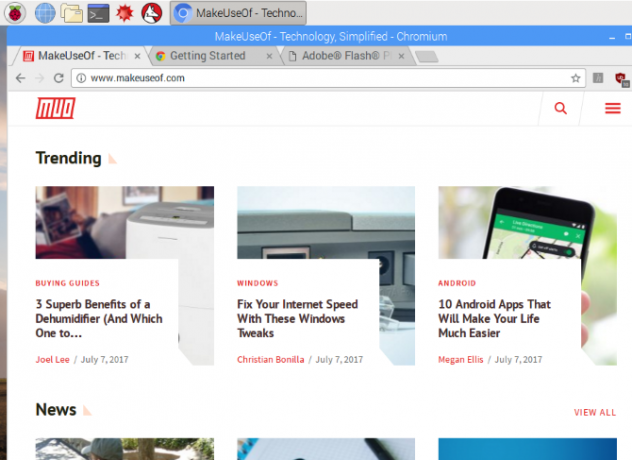
På grund av Chromiums nära relation till Google Chrome är många Chrome-plugins kompatibla, även om Pi: s hårdvara begränsar tung användning. Så undvik att ha för många flikar öppna! För att ytterligare minimera din Raspberry Pi: s resursanvändning har Chromium tillägget uBlock Origin förinstallerat. Detta skyddar din surfning från resurskrävande popup-fönster och annonser.
Till skillnad från de andra apparna i den här listan, Chromium kommer förinstallerat med Raspbian Uppgradera Raspberry Pis Raspbian OS med PIXEL Desktop EnvironmentSedan lanseringen 2012 har Raspberry Pi: s Raspbian-operativsystem haft några ändringar, men skrivbordsmiljön hade förblivit i stort sett densamma. Pixel ändrar det. Läs mer . Men bara de nyare versionerna. Så om du inte har uppgraderat Raspbian nyligen, säkerhetskopiera dina personliga data (bilder, dokument, sparad programmering), kör en fullständig uppdatering och uppgradera:
sudo apt-get uppdatering. sudo apt-get uppgraderingVänta medan din Pi uppgraderar, och när allt är klart och du har startat om datorn, bör du se en arbetskopia av Chromium i menyn.
2. Synaptic Package Manager
Det är tillräckligt enkelt att installera programvara via kommandoraden, och Raspbian har sitt eget musdrivna verktyg för Lägg till/ta bort programvara... men vad händer om du letar efter något mer expansivt?
Till skillnad från det inbyggda verktyget har Synaptic programvara grupperad i mer specifika kategorier, som hjälper dig att hitta de verktyg du behöver. Dessutom, Synaptic (som är en av flera Linux-pakethanterare Jämförda Linux App Stores: Vilken är rätt för dig?Windows-användare guidas till en appbutik. macOS har haft en ett tag. Linux har under tiden haft en appbutiksliknande upplevelse i flera år. Men vilken är rätt för dig? Läs mer ) kan också se till att apparna som är installerade på din Pi är de mest uppdaterade versionerna. Allt du behöver göra är att klicka Ladda om och då Tillämpa för att köra uppdateringarna.
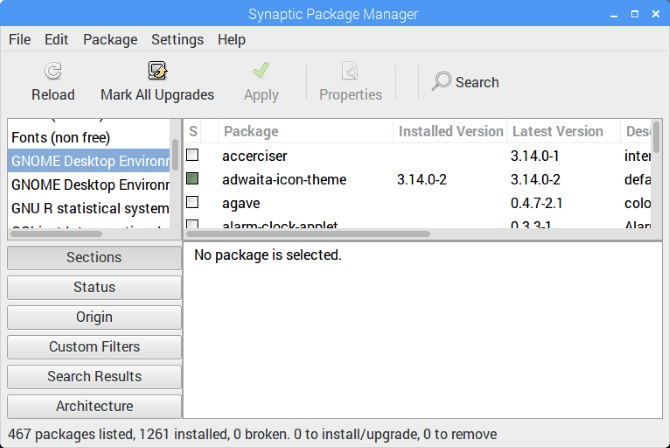
Samt ett bättre användargränssnitt än Lägg till/fjärrprogramvara, kommer Synaptic automatiskt att ladda ner ytterligare programvara som krävs av applikationen du installerar. Kort sagt, det är överlägset, så varför inte använda det?
Du kan installera Synaptic Package Manager på Raspbian med:
sudo apt-get installera synaptiskNär det är installerat kan du köra med ett bash-kommando:
gksudo synaptiskEller genom att starta den från Inställningar avsnitt av skrivbordsmenyn.
3. VLC-spelare
Redan 2013 när Raspberry Pi släpptes första gången var tanken på att spela upp allt annat än 480p-video skrattretande. Den första generationens enhet var helt enkelt inte kapabel till en samordnad användning av systemresurser för videouppspelning.
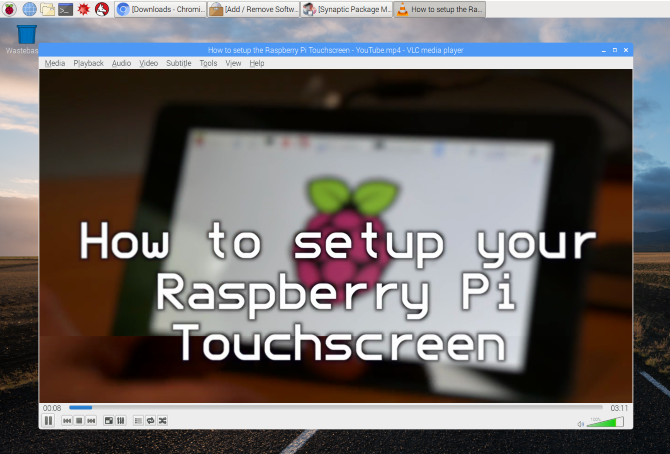
Dessa dagar, med Raspberry Pi 3 Hur man uppgraderar till en Raspberry Pi 3Att uppgradera från en äldre Pi till den nya Pi 3 är nästan lika enkelt som att byta ut microSD-kortet. Nästan - men inte riktigt. Här är vad du måste göra först. Läs mer , saker och ting är annorlunda. Video och ljud kan spelas upp på Raspberry Pi, tack vare VLC Player, ett program du kanske känner igen. Kort sagt, VLC Player kommer att spela vilket mediaformat som helst och kan ha ytterligare funktioner, såsom videoinspelning på skrivbordet, nedladdning av YouTube-videor och filkonvertering. Den överväldigande majoriteten av fantastiska VLC Player-funktioner 7 topphemliga funktioner i gratis VLC Media PlayerVLC bör vara din favoritmediaspelare. Det plattformsoberoende verktyget har en väska full av hemliga funktioner som du kan använda just nu. Läs mer kommer att köras på Raspberry Pi.
Att installera VLC Player på din Raspberry Pi kan också förvandla datorn till en mediaklient. Så länge du har dina media lagrade på en annan dator eller nätverkslagring, kan VLC Player användas för att bläddra och strömma innehåll över ditt lokala nätverk!
Du hittar alternativet att installera VLC Player i Inställningar > Lägg till/ta bort programvara.
4. USB över IP
En mycket användbar app som kan spara en hel del borttagning och inkoppling av USB-enheter, USB Over IP kan installeras på din Pi såväl som alla Windows- eller Linux-datorer (se usbip.sourceforge.net för mer). Dess huvudsakliga användning är att låta dig komma åt data på USB-enheter lagrade på annan hårdvara. Så, till exempel, kanske du vill komma åt fotona på SD-kortet i USB-kortläsaren på din stationära PC. Med USB Over IP installerat på båda nätverksenheterna blir detta mycket bekvämare.
När du har installerat från Sourceforge, kör följande kommandon i terminalen:
sudo modprobe usbip-kärna. sudo modprobe usbip-värd sudo usbip -D(Dessa kommandon kan också köras på fjärr Linux-box via SSH Konfigurera din Raspberry Pi för huvudlös användning med SSHRaspberry Pi kan acceptera SSH-kommandon när den är ansluten till ett lokalt nätverk (antingen via Ethernet eller Wi-Fi), vilket gör att du enkelt kan ställa in den. Fördelarna med SSH går utöver att störa den dagliga screeningen... Läs mer .)

När du har anslutit USB-enheten till fjärrenheten använder du det här kommandot för att hitta dess ID:
usbip lista -lMed BUS-ID: t hittat kan du binda det till din Pi med:
sudo usbip --debug bind -b [BUS_ID]USB Over IP är nu redo att användas. Observera att data som skickas via USB Over IP inte är krypterad (vår krypteringsförklaring Hur fungerar kryptering och är det verkligen säkert? Läs mer bör hjälpa dig att förstå detta), så använd den inte i ett öppet nätverk. Kom också ihåg att inaktivera det när du är klar.
5. DOSBox
Raspberry Pi saknar spel. Knappast förvånande för en enhet som lanserats för att hjälpa barn (och vuxna) att bli bättre på att programmera. Även om många hemmabryggade spel har skapats, är vanliga titlar få och långt mellan, bortom Minecraft Pi.
Lyckligtvis kan Raspberry Pi hantera emulering. Vi har tidigare tittat på hur det kan användas som en kompakt retro spelstation Installera RecalBox på din Raspberry Pi för retrospel med stilVi visar dig hur du ställer in RecalBox på en Raspberry Pi 3 och varför du borde bry dig, även om du redan har en RetroPie-installation. Läs mer , men om du föredrar klassiska PC-spel, ta en titt på DOSBox.
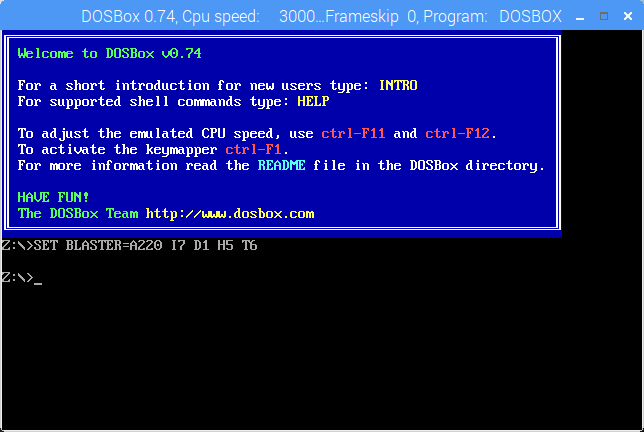
DOSBox kan köra både spel och applikationer och är lätt att använda och låter dig spela spel som släpptes för MS-DOS under 1980- och 1990-talen. För att installera DOSBox på Raspberry Pi, öppna Inställningar > Lägg till/ta bort programvara och leta efter det. När det är installerat, gå till din hemkatalog och skapa en ny mapp, dosgames. Det är här du bör spara det extraherade innehållet i nedladdade spel, redo att använda dem.
DOSBox själv kan startas från Meny > Applikationer > Spel > DOSBox Emulator. Ser vår guide till att använda DOSBox Hur man spelar retrospel på valfri plattform med DOSBoxVill du spela retro PC-spel på din dator, telefon eller spelkonsol? Här är allt du behöver veta för att komma igång med DOSBox, inklusive de bästa spelen att efterlikna! Läs mer för hjälp med att konfigurera programmet och hitta och installera spel.
6. Arduino IDE
Om du planerar (eller redan har) att para ihop din Raspberry Pi med en Arduino för lite makersnöje, behöver du Arduino IDE (Integrated Development Environment). IDE gör det enkelt att skriva och ladda upp kod till vilken Arduino som helst som är ansluten via USB till din Raspberry Pi (en del kort är dock trådlösa).
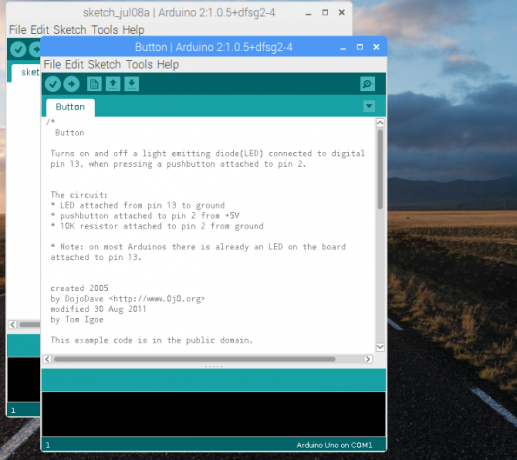
Du kan installera Arduino IDE på din Pi via Inställningar > Lägg till/ta bort programvara. När det är installerat, starta via Applikationer > Programmering > Arduino IDE. Använd Verktyg > Brädor menyn för att välja rätt Arduino-modell (Arduino Uno och dess kloner är valda som standard).
Härifrån kan du kontrollera Arkiv > Exempel för några användbara exempelskript för Arduino, eller utöka dess kapacitet via nya bibliotek. Du hittar information om dessa på www.arduino.cc/en/Reference/Libraries. Under tiden, vår detaljerade guide till Arduino Komma igång med Arduino: En nybörjarguideArduino är en elektronikprototypplattform med öppen källkod baserad på flexibel, lättanvänd hårdvara och mjukvara. Den är avsedd för konstnärer, designers, hobbyister och alla som är intresserade av att skapa interaktiva objekt eller miljöer. Läs mer hjälper dig att komma igång.
7. Guake
Oavsett om du är ny på Linux (via Raspberry Pis standardoperativsystem) eller om du är van vid det, kan det vara jobbigt att använda terminalen. Det spelar ingen roll om du inte är bekant med kommandorader eller om du bara vill se vad som händer någon annanstans på skrivbordet. Standardapplikationen Terminal är svår att uppskatta.

Så, vad sägs om en ersättare? Bland de bästa alternativen är Guake, en mycket snyggare Skalv-stil terminalemulator som kan installeras via Lägg till/ta bort programvara gränssnitt. Efter installationen hittar du den i Program > Systemverktyg > Guake. När du ser meddelandet om att Guake körs trycker du på F12 att kalla det. Guake kommer att falla ner från toppen av skärmen när den anropas.
Som standard har Guake ett halvtransparent fönster, så att du kan se vad som händer någon annanstans på skrivbordet. Du kan också högerklicka inuti Guake-fönstret för att ändra Inställningar, vilket inkluderar att justera utseendet.
Övrig Terminalemulatorersättningar 5 terminalalternativ till Linux-skrivbordsapparLinux-terminalen är ganska skrämmande och många använder den bara när det behövs. Men det kan faktiskt visa sig vara väldigt användbart. Dessa fem terminalbaserade appar visar hur användbart det kan vara. Läs mer finns även för Linux. Några av dem körs på Raspberry Pi, så du kan prova dessa om Guake inte passar dig.
8. Syndaflod
Först och främst: Deluge är en BitTorrent-klient. Detta betyder inte att det är olagligt; BitTorrent i sig är inte olagligt. Snarare är missbruk av peer-to-peer-nätverksteknik för att ladda ner upphovsrättsskyddade filmer och spel olagligt. Till exempel kan många Linux-operativsystem laddas ner via BitTorrent. Denna bestämmelse minskar omkostnaderna för att vara värd för distributionen på en dedikerad server. Vår guide till BitTorrent 8 lagliga användningsområden för BitTorrent: Du skulle bli förvånadPrecis som HTTP, som din webbläsare använder för att kommunicera med webbplatser, är BitTorrent bara ett protokoll. Du kan använda din webbläsare för att ladda ner piratkopierat innehåll, precis som du kan använda en BitTorrent-klient för att ladda ner piratkopierat... Läs mer förklarar detta mer i detalj.
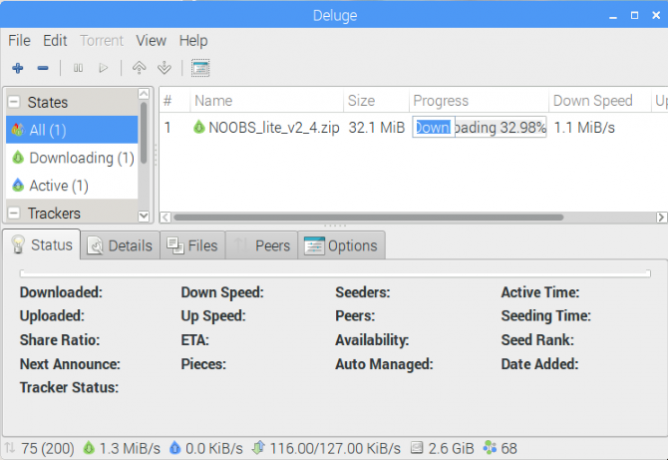
Varför kan du behöva en BitTorrent-klient på din Raspberry Pi? Tja, det beror på hur du använder datorn. Om du använder det som ett arkiv för din egen data, kan Deluge användas som ett sätt att ladda ner data från din Pi från en annan plats. Fullständig information om hur man gör detta finns på Deluge Wiki.
Du hittar Deluge in Inställningar > Lägg till/ta bort programvara. Om du vill använda torrentappen i huvudlöst läge, anslut via SSH och kör:
sudo apt-get install deluged deluge-console python-mako deluge-webNär detta är gjort är Deluge redo att köras. Pi-datoranvändare kan starta den i Meny > internet.
9. DropBox Uploader
Frustrerande nog för Raspberry Pi-användare finns det ingen Dropbox-klient tillgänglig. Även om du kan komma åt den populära molnlagringslösningen via Chromium-webbläsaren (och alternativ finns tillgängliga) kan ett praktiskt kommandoradsskript bara komma till din räddning.
Skapad av Andrea Fabrizi, detta kan installeras via terminalen (eller på distans via SSH Konfigurera din Raspberry Pi för huvudlös användning med SSHRaspberry Pi kan acceptera SSH-kommandon när den är ansluten till ett lokalt nätverk (antingen via Ethernet eller Wi-Fi), vilket gör att du enkelt kan ställa in den. Fördelarna med SSH går utöver att störa den dagliga screeningen... Läs mer ) med:
git klon https://github.com/andreafabrizi/Dropbox-Uploader.gitNär GIT-filen har laddats ner, gör skriptet körbart och kör det:
cd Dropbox-Uploader. sudo chmod +x dropbox_uploader.sh. sudo ./dropbox_uploader.shDu kommer då att uppmanas att ange en unik nyckel. Det är här saker och ting blir lite komplicerade.
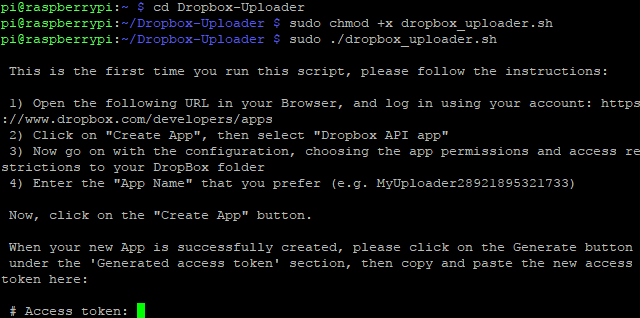
- Besök www.dropbox.com/developers och logga in med ditt Dropbox-konto.
- Klick Skapa din app, Välj Dropbox API, och Full Dropbox, ge sedan appen ett unikt namn ("pi-sync" föregås till exempel av dina initialer) och godkänn användarvillkoren.
- Klick Skapa app för att fortsätta, kopiera sedan appnyckeln och appens hemliga strängar.
- Kopiera nyckeln till terminalfönstret där du uppmanas, så kommer du att kunna ladda upp dina filer till Dropbox.
Använd kommandon formaterade så här:
sudo ./dropbox_uploader.sh ladda upp /home/pi/screenplay.odt /docs/screenplay.odtFör att sammanfatta, detta kommando anropar Dropbox Uploader-skriptet, använder kommandot "upload" och synkroniserar manus.odt från sin plats på Pi till en ny plats i "docs"-katalogen i Dropbox.
10. SD-kort kopiator
Slutligen, vilken app kan vara mer användbar för en Raspberry Pi-användare än ett kopieringsverktyg för SD-kort? Det finns trots allt inget operativsystem med SD-kortet (om du inte har det förbigick den för att använda en USB-enhet Hur man startar Raspberry Pi 3 från USBRaspberry Pi är ett mångsidigt kit som kan utföra en mängd olika uppgifter. Men den har en påfallande brist: oförmågan att starta från USB. Fram till nu, alltså. Läs mer )!
Även om det är möjligt att skapa hela säkerhetskopior av din Raspberry Pis SD-kort med ett standardoperativsystem för skrivbordet, är det bekvämare att använda din faktiska Pi. Förinstallerad i maj 2016-uppdateringen (använd uppdateringskommandona i Chromium-avsnittet ovan om du inte använder en ny version av Raspbian), kan SD Card Copier vara hittades i Tillbehör > SD-kortkopiator.
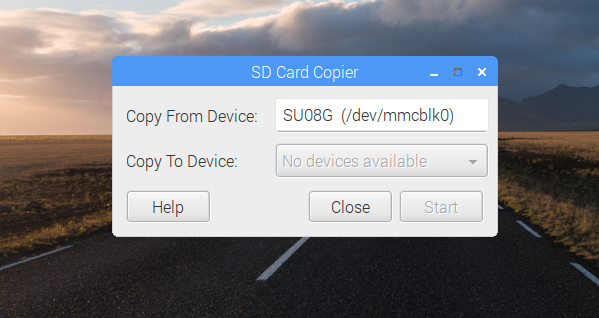
Du måste ansluta en extern lagringsenhet till din Pi - till exempel en extern hårddisk eller ett USB-minne - och välja det i Kopiera till enhet meny. Observera att all data som redan finns på enheten kommer att raderas, eftersom den kommer att formateras om. Innan du klickar Start, se till att menyn Kopiera från enhet har din Internt SD-kort vald.
Du har olika anledningar att överväga den här appen. Det är helt klart ett bra alternativ att skapa en komplett säkerhetskopia av din Pis lagring, men du kan också använda den för att uppgradera till ett större lagringsmedium. Använd helt enkelt en USB SD-kortläsare, anslut denna med ditt nya större SD-kort till Pi: n och kopiera dina data. Detta nyare, större kort innehåller nu all data från ditt mindre kort och kan användas för att starta upp din Raspberry Pi!
Vilka Raspberry Pi-appar har vi missat?
Med de 10 apparna installerade på din Raspberry Pi kommer du att upptäcka att uppgifter blir enklare, hur du än använder datorn. Det är synd att fler av dem inte är förinstallerade!
Vad tror du? Har du någon programvara som du alltid installerar på din Raspberry Pi? Några favoriter du skulle lägga till i listan? Berätta för oss i kommentarerna!
Bildkredit: ANTON NAGY via Shutterstock.com
Christian Cawley är biträdande redaktör för säkerhet, Linux, gör-det-själv, programmering och Tech Explained. Han producerar också The Really Useful Podcast och har lång erfarenhet av skrivbords- och mjukvarustöd. Christian är en bidragsgivare till tidningen Linux Format och är en Raspberry Pi-pyssare, en Lego-älskare och en fan av retrospel.
